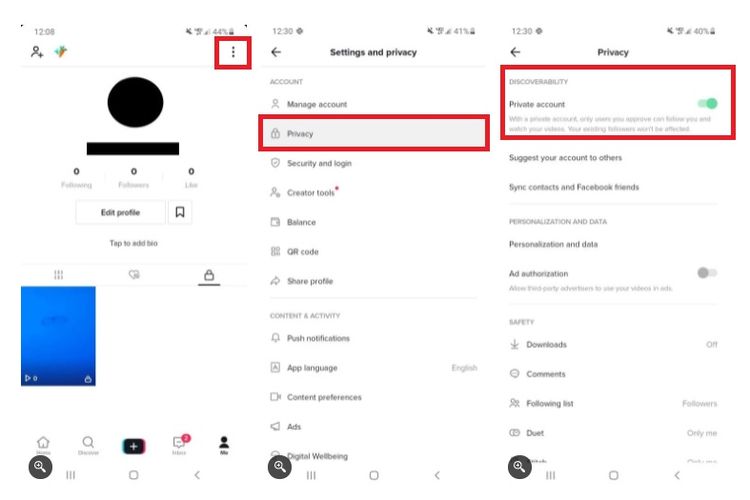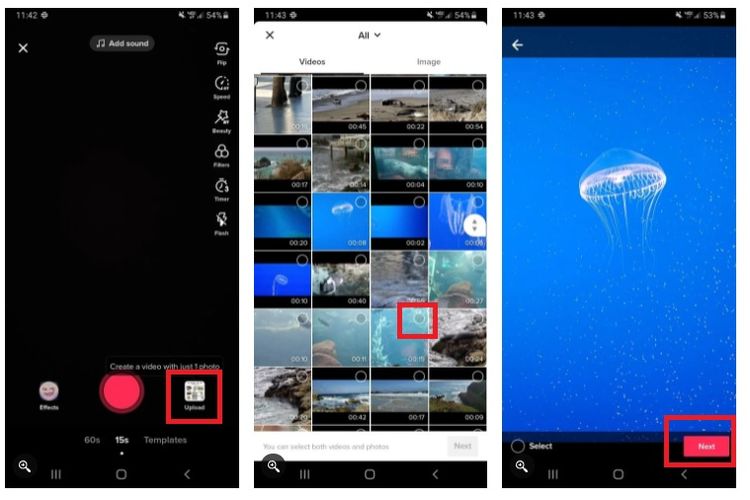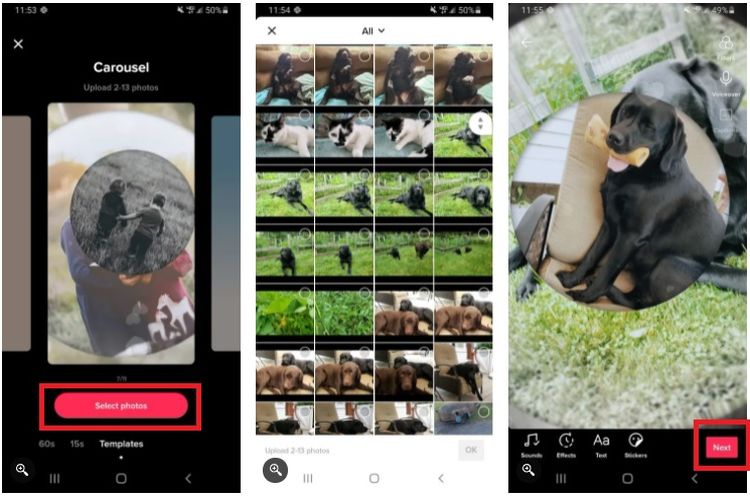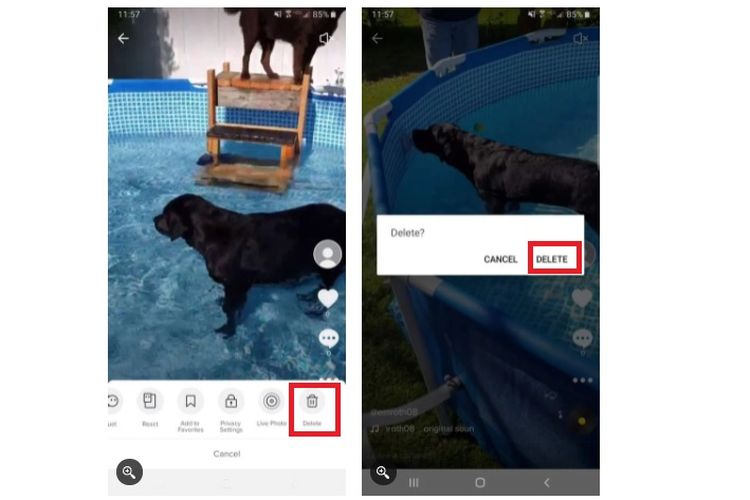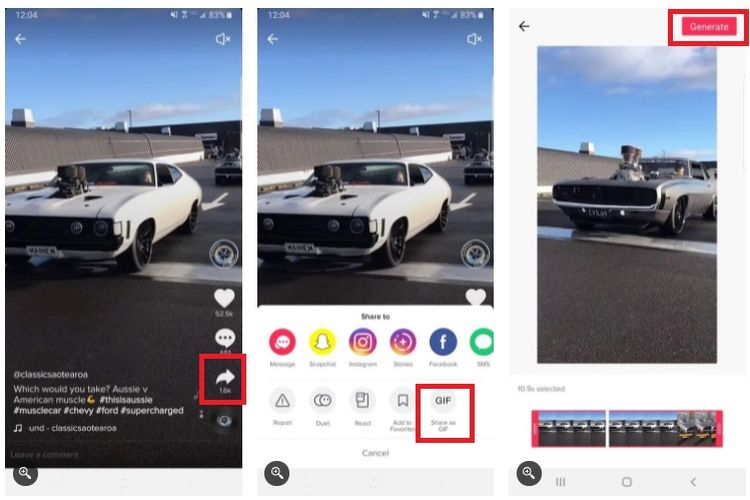- TikTok kini menjadi salah satu media sosial yang digandrungi banyak kalangan, mulai dari remaja hingga dewasa.
Fitur TikTok pun bisa dibilang cukup beragam, seperti Live Streaming, Duet, Stitch, hingga TikTok Shop yang memudahkan pengguna untuk berbelanja di dalam aplikasi.
Bagi Anda yang belum terbiasa atau baru mulai menggunakan TikTok, tentunya beberapa fitur dalam aplikasi ini harus diketahui terlebih dahulu.
Baca juga: Kalahkan Facebook, TikTok Jadi Aplikasi Paling Banyak Diunduh
Nah, berikut ini adalah 11 tips menggunakan aplikasi TikTok yang bisa dicoba, sebagaimana dirangkum KompasTekno dari Make Use Of, Rabu (26/8/2021).
1. Cara membuat akun TikTok Privat
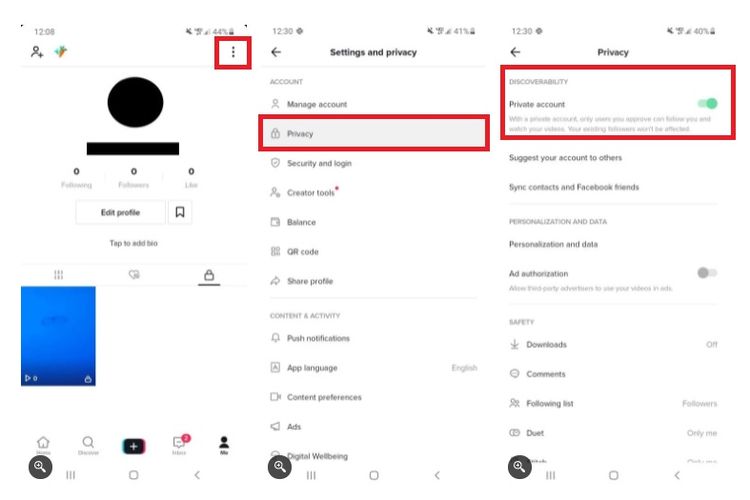 MakeUseOf
MakeUseOf Cara mengubah akun Privat TikTok
Bagi Anda yang ingin menjaga privasi akun Tiktok, Anda bisa mengubahnya ke mode Privat. Caranya sebagai berikut:
- Buka halaman profil, lalu klik ikon tiga titik di pojok kanan atas.
- Setelah itu, klik opsi "Privacy" (Privasi) lalu geser toggle "Private Account" ke arah kanan untuk mengaktifkannya. Secara otomatis, akun Anda sudah berubah menjadi Akun Privat.
- Dengan demikian, pengguna lain yang bukan follower Anda tidak dapat "mengintip" profil TikTok Anda tanpa persetujuan. Mereka juga tidak bisa memberi komentar, duet, atau mengirim pesan melalui fitur "Message".
2. Cara mengunggah video dari galeri ponsel ke aplikasi TikTok
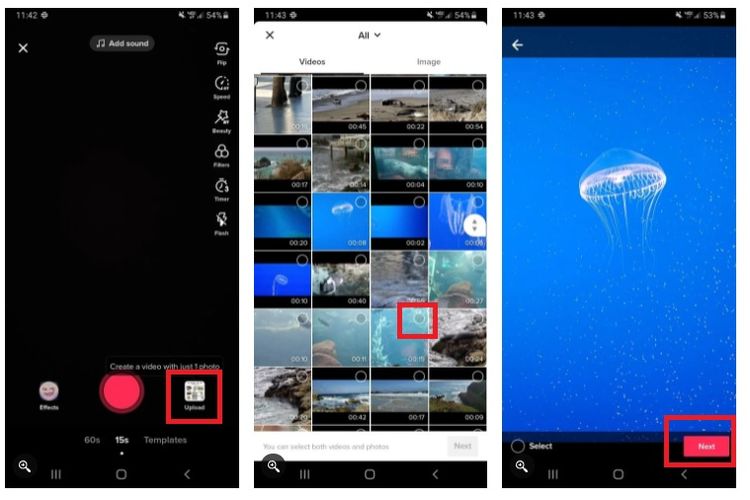 MakeUseOf
MakeUseOf Cara mengunggah video dari galeri ponsel ke aplikasi TikTok
Untuk membuat video "
For You", di TikTok, caranya seperti ini:
3. Cara membuat slide foto di aplikasi TikTok
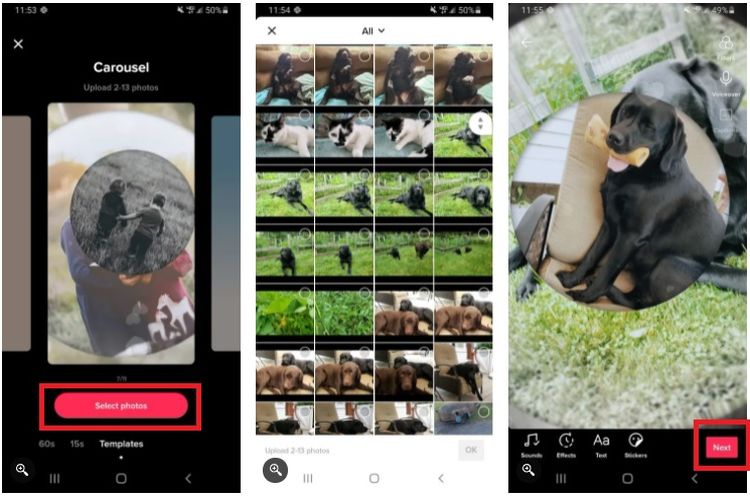 MakeUseOf
MakeUseOf Cara membuat slide foto di aplikasi TikTok
Selain mengunggah konten video, Anda juga bisa membuat kreasi slide foto yang nantinya akan muncul sebagai tayangan slide. Langkah-langkahnya adalah:
- Klik ikon (+) di bagian tengah bawah, lalu geser "Camera" ke mode "Template".
- Nantinya, akan muncul berbagai macam template yang bisa Anda pakai untuk membuat slide foto. Jika sudah menentukan, Anda cukup mengisi template tersebut dengan foto yang diambil dari galeri ponsel.
- Klik tombol "Select Photos" untuk membuka galeri ponsel Anda. Kemudian, pilih foto apa saja yang ingin Anda masukkan ke dalam template tersebut.
- Sebelum diunggah, video bisa ditambahi dengan efek, stiker, musik, caption, tag, cover, dan lain sebagainya.
4. Cara menghapus posting video di akun TikTok
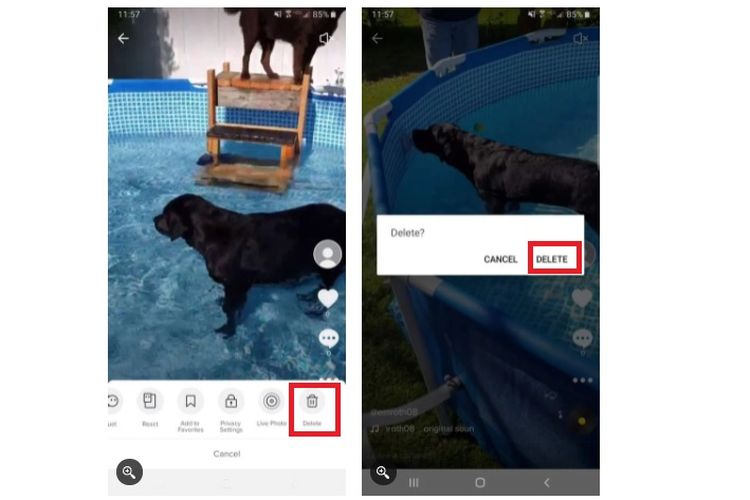 MakeUseOf
MakeUseOf Cara menghapus unggahan video di akun TikTok
Bagi Anda yang tidak sengaja mengunggah video yang salah, Anda bisa menghapus video tersebut dari akun TikTok. Caranya:
- Pilih salah satu posting yang ingin Anda hapus.
- Jika sudah menentukan, buka posting itu, lalu klik ikon tiga titik yang ada di bagian bawah. Untuk menghapusnya, Anda cukup menekan tombol "Delete" pada menu yang tersedia.
5. Cara membuat GIF dari video TikTok
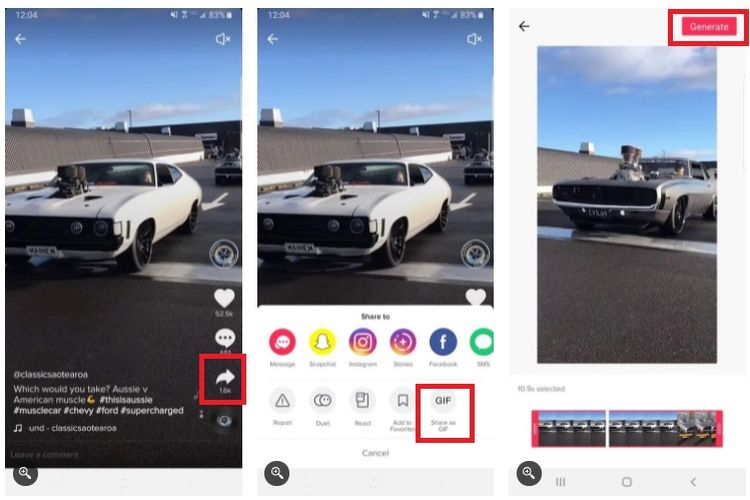 MakeUseOf
MakeUseOf Cara membuat GIF dari video TikTok
Ingin membuat animasi GIF dari video TikTok yang Anda suka? Caranya gampang: